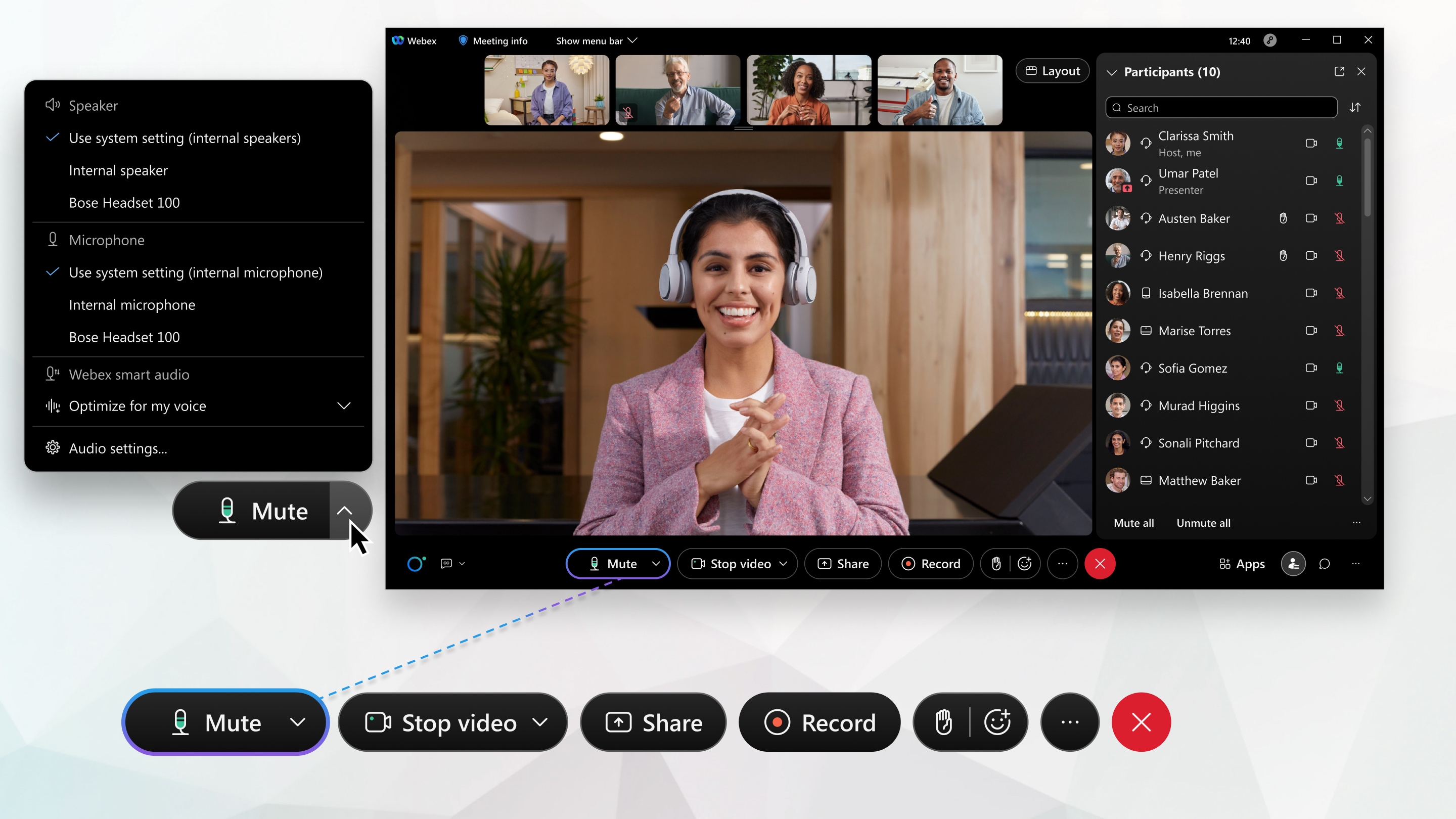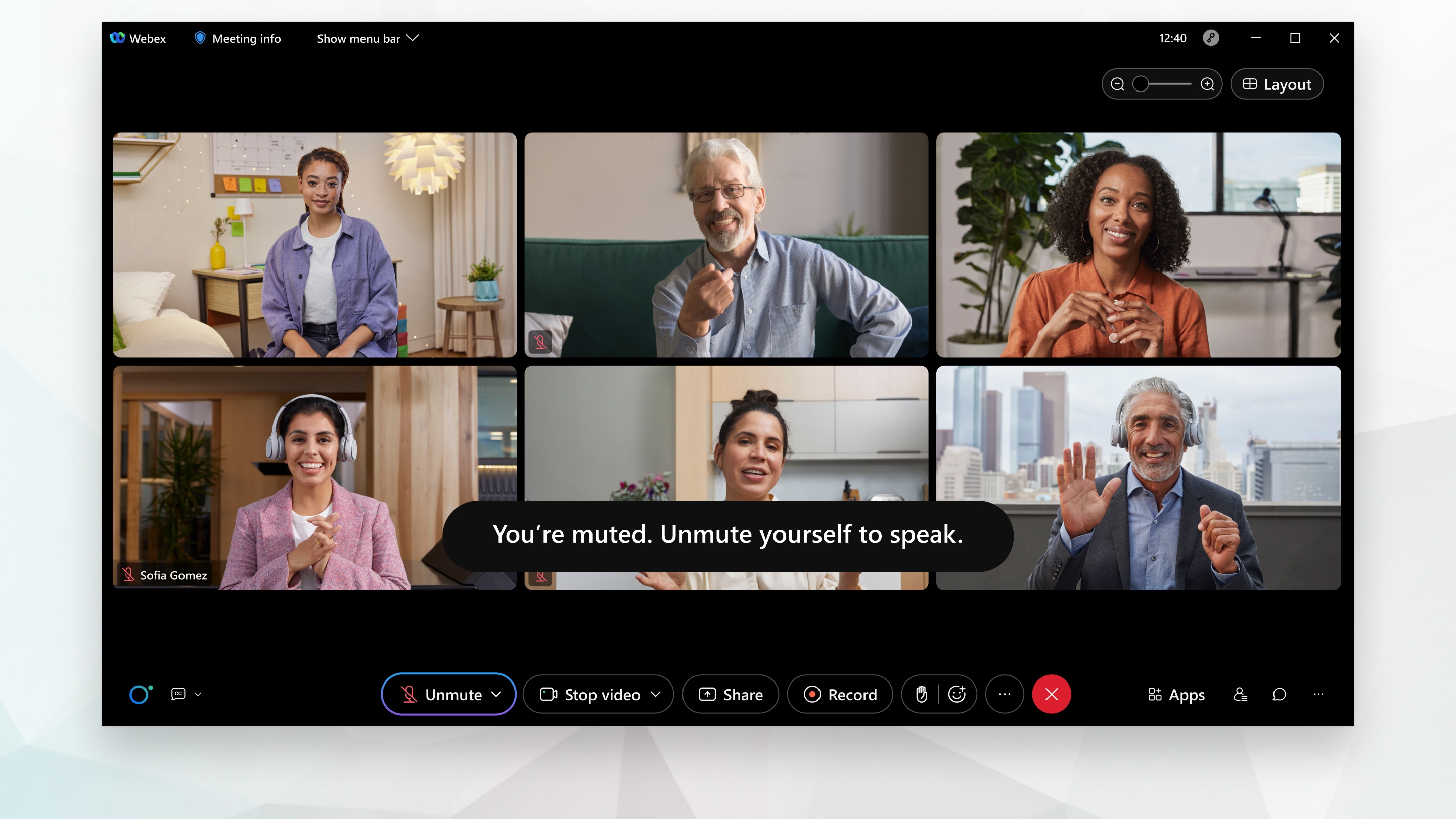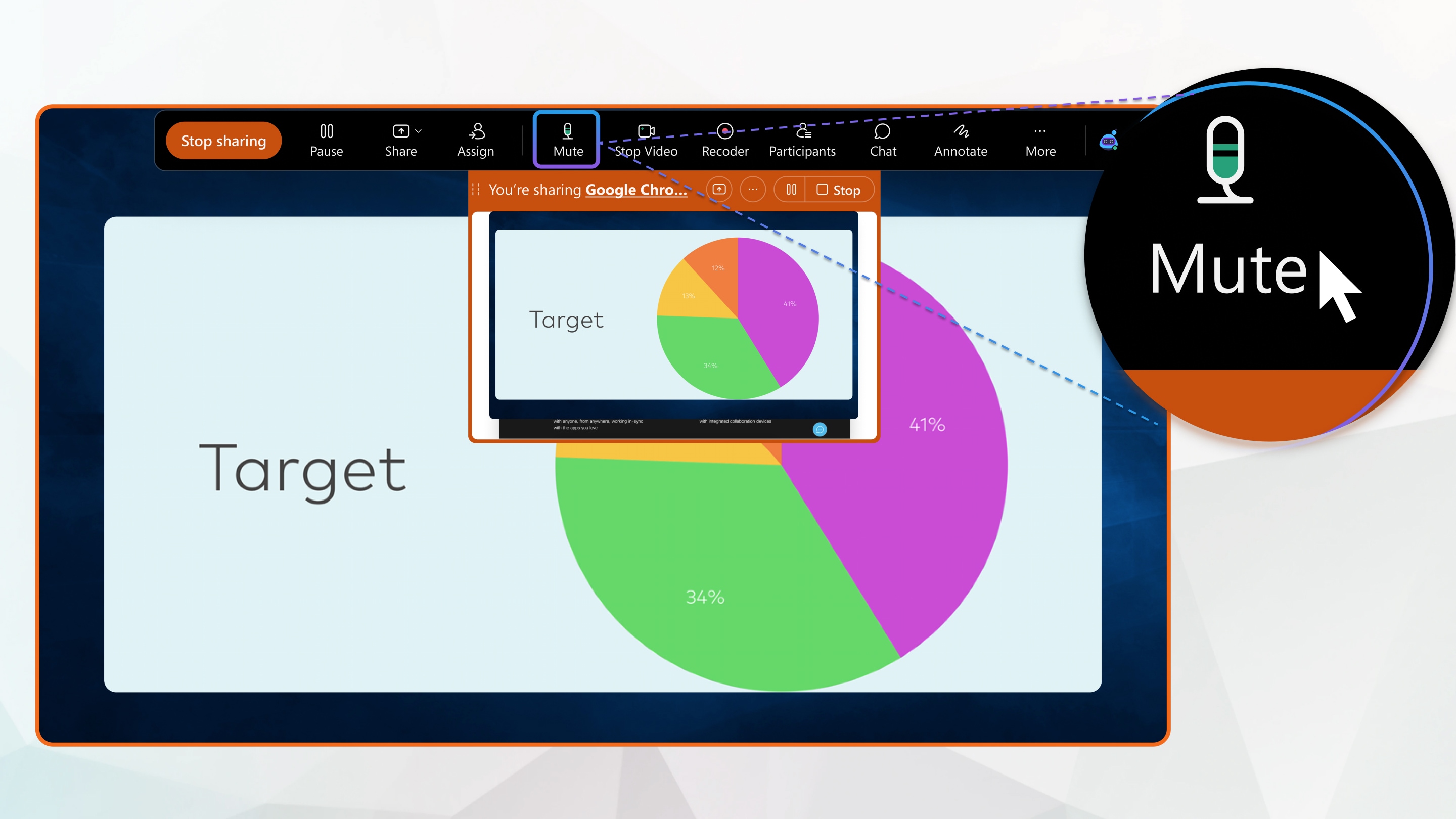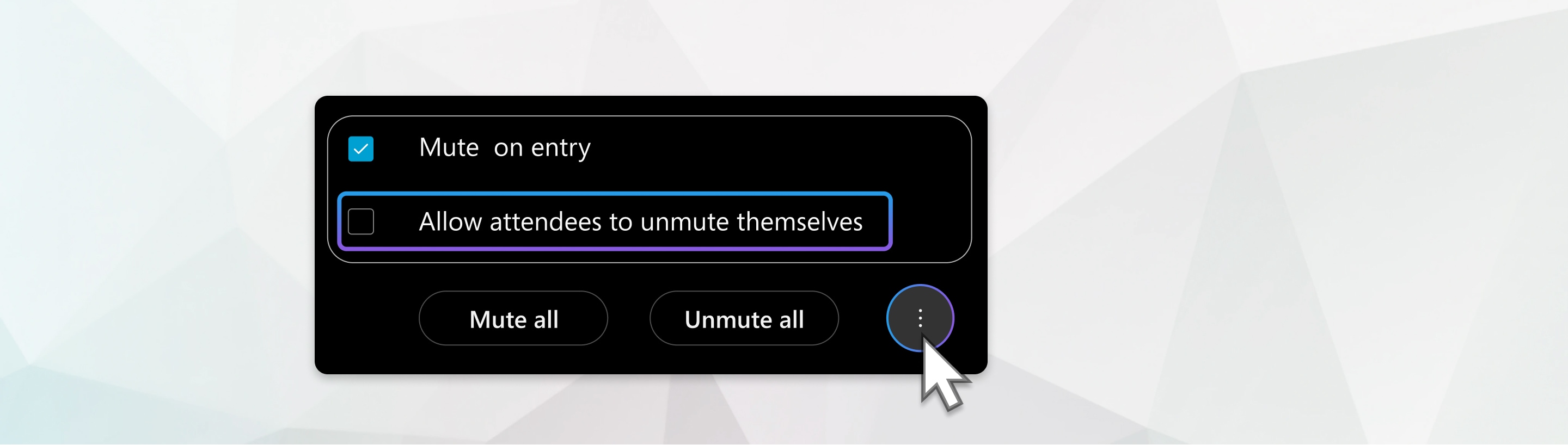Как выключить звук в webex
Как выключить звук в webex
Предотвращайте нежелательный шум во время совещания, event-совещания или сеанса обучения. В зависимости от вашей роли вы сможете выключать и включать свой микрофон и микрофоны других участников, а также использовать функцию обнаружения фонового шума.
Выключить или включить свой микрофон.
Чтобы узнать номер вашей версии, см. статью Поиск номера версии Webex Meetings.
Для веб-сайта версии 41.9 и более ранних версий следуйте инструкциям ниже.
Чтобы выключить или включить свой микрофон, щелкните Выключить микрофон 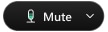
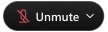
Также для выключения и включения собственного микрофона можно использовать сочетание клавиш Ctrl + M в ОС Windows или Command + Shift + M на компьютерах Mac.
Если вам необходимо говорить, когда ваш микрофон выключен, можно нажать и удерживать клавишу пробела, чтобы временно включить свой микрофон. Закончив говорить, отпустите клавишу пробела, чтобы снова выключить свой микрофон. Если организатор совещания или event-совещания отключил для участников возможность самостоятельно включать свой микрофон, вы получите соответствующее уведомление.
Если вы попытаетесь говорить с выключенным микрофоном, будет отображено сообщение с информацией о необходимости сначала включить микрофон или поднять руку и сообщить организатору о том, что вы хотите включить микрофон.
Выключить микрофон во время совместного доступа
Также можно нажать *6 на видеоустройстве, чтобы выключить или включить собственный микрофон.
Выключить микрофоны других участников как организатор или соорганизатор
Организатору и соорганизатору совещания или event-совещания доступны параметры, которые помогают модерировать совещание. Можно одновременно выключить микрофоны отдельных или всех пользователей, запретить участникам включать свои микрофоны, а также автоматически выключить микрофоны участников при их присоединении. Возможность выключения микрофона участников может быть полезной при наличии фонового шума, а также если чей-либо разговор мешает остальным.
Запретить участникам самостоятельно включать микрофоны
Это удобно для организации сессии вопросов и ответов. Например, вы можете попросить посетителей поднимать руку, если они хотят высказаться. Информацию о поднятии руки см. в статье Как поднять руку на совещаниях и event-совещаниях Webex.
Организаторы и соорганизаторы могут даже контролировать, разрешено ли посетителям включать микрофоны во время индивидуального сеанса работы в группах.
Организаторы, соорганизаторы и докладчики всегда могут включить микрофон.
Когда организатор или соорганизатор не присутствует на сеансе работы в группах, посетители могут свободно выключать и включать микрофон.
После этого посетители не смогут самостоятельно включать свои микрофоны до тех пор, пока вы не предоставите им соответствующее разрешение.
Организаторы, соорганизаторы и докладчики всегда могут включить микрофон.
Когда организатор или соорганизатор не присутствует на сеансе работы в группах, посетители могут свободно выключать и включать микрофон.
В Events (новая версия) эти настройки применяются только к членам команды-организатора, поскольку микрофоны посетителей выключены по умолчанию, а для их включения всегда требуется разрешение.
Использовать режим управления микрофоном
Режим управления микрофоном доступен для Meetings на веб-сайтах версии 41.2 и более поздних. Эта функция также доступна в Events (новая версия) на веб-сайтах версии 41.4 и более поздних.
Режим управления микрофоном позволяет организаторам и соорганизаторам непосредственно включать микрофоны участников и видеоустройств на основе SIP вместо отправки запроса пользователям на включение ими микрофона. Например, преподаватель может включить микрофон учащегося, чтобы он смог ответить. Совещания и event-совещания в режиме управления микрофоном сопровождаются индикацией в верхней части окна совещания или event-совещания для информирования об этом всех участников.
Если ваш администратор включил режим управления микрофоном, вы можете планировать совещания и event-совещания с использованием этого режима или включить его для совещаний в персональной комнате.
Щелкните Включить микрофон 
Как отключить звук для всех в Microsoft Teams, Zoom, Google Meet, Skype и WebEx
Количество инструментов для совместной работы растет с прошлого месяца на фоне увеличения количества удаленных рабочих сред из-за распространения COVID-19. Поскольку организации начинают расти в большом количестве, вам понадобятся более эффективные способы управления персоналом при взаимодействии во время видеовстреч.
Чтобы все слушали участника группы или если вы хотите говорить самостоятельно во время собрания, вам может потребоваться способ отключения звука людей при проведении конференц-звонков с вашей командой. В этом посте мы поможем вам отключить звук для участников во время видеоконференции на различных сервисах. Эти сервисы включают Google Meet, Zoom, Microsoft Teams, WebEx, Skype и другие.
СВЯЗАННЫЙ: Google Meet против Zoom
Как отключить звук для всех участников собрания
Следующее руководство поможет вам отключить звук для всех участников собрания в Google Meet, Zoom, Microsoft Teams, WebEx, Skype и других сервисах.
Как отключить всех в Microsoft Teams
При проведении собрания в Microsoft Teams вы можете отключить звук для всех участников собрания, если вы являетесь организатором или докладчиком. Вы можете сделать это, следуя приведенным ниже инструкциям:
Шаг 1: На экране собрания Teams нажмите кнопку «Показать участников» в нижней половине экрана.
Теперь вы увидите список (в правой части экрана) всех участников, подключенных к собранию.
Шаг 2: Внутри этого списка нажмите кнопку «Отключить все» вверху.
Шаг 3: Теперь команды предложат вам отключить звук для этих участников. Подтвердите, щелкнув опцию Mute.
Вот и все! Вы успешно отключили звук для всех остальных участников вашей команды. Во избежание путаницы только организаторы и докладчики смогут отключать звук для других участников собрания группы.
Как отключить всех на Zoom
В Zoom вы можете отключить звук для всех участников, которые уже присутствуют на собрании, а также тех, кто собирается присоединиться к собранию. Вы можете сделать это, следуя этим инструкциям.
Шаг 1: На экране собрания Zoom нажмите кнопку «Управление участниками» на нижней панели инструментов.
Шаг 2: Когда список участников загрузится в новом окне, нажмите на опцию «Выключить все».
Шаг 3: Вас попросят подтвердить действие, которое вы можете сделать, нажав «Продолжить». Перед тем, как сделать это, вы также можете установить флажок «Разрешить участникам включать звук самостоятельно», если вы хотите дать участникам собрания возможность включать звук самостоятельно.
Вот и все! Вы успешно отключили звук для всех на встрече в Zoom.
Как отключить всех в Google Meet
Google Meet позволяет отключать звук для других участников собрания только по отдельности. Таким образом, чтобы отключить всех пользователей Google Meet, убедитесь, что вы используете веб-браузер на основе Chromium, например Google Chrome, Brave или Vivaldi, и выполните следующие действия.
Шаг 1: Откройте Google Meet в своем веб-браузере и присоединитесь к встрече.
Шаг 2: Щелкните правой кнопкой мыши вкладку браузера с Google Meet и выберите «Отключить сайт».
Хотя описанный выше метод является неофициальным решением, эксперт по продуктам Google раскрытый этот запрос на «Отключить все» был популярным и был передан на рассмотрение инженерам Google. Несмотря на то, что в настоящее время недоступны временные рамки для функции, это может быть одной из новых функций Meet.
Как отключить звук для всех в Skype для бизнеса
При совершении конференц-звонков в Skype для бизнеса вы, как докладчик, можете отключать или включать микрофон участников собрания по отдельности или в группе.
Шаг 1: На экране собрания Skype для бизнеса откройте панель «Участники» и нажмите «Действия с участниками».
Шаг 2: Чтобы отключить звук для всех участников собрания, выберите «Отключить звук для аудитории».
Когда вы это сделаете, все участники собрания, включая тех, кто разговаривает по телефону, будут отключены.
Как отключить звук для всех на Cisco Webex
Во время напряженной встречи у вас часто не будет времени отследить, кто издает шум на заднем плане. Cisco позволяет только организатору отключать звук для всех участников собрания одновременно, чтобы они могли сосредоточиться на обсуждаемых вопросах. Вы можете отключить звук для всех участников собрания, следуя приведенным ниже инструкциям.
Шаг 1: На стандартном совещании Webex или в персональной комнате перейдите к «Список участников» вариант.
Шаг 2: В списке участников щелкните правой кнопкой мыши имя любого участника и выберите «Выключить все».
Это отключит звук для всех участников собрания, кроме организатора. Все участники собрания видят уведомление, которое позволяет им узнать, что звук отключен, и они могут включить себя, когда это необходимо. Участники, для которых отключен звук, увидят значок 
Как отключить звук в любом приложении веб-конференции с помощью простого трюка [BlueJEans, GoToMeeting, etc]
Что ж, вот простой трюк, который будет работать на любой веб-конференции, будь то через Zoom, Skype, Microsoft Teams, Google Meet, WebEx, BlueJeans или GoToMeeting.
Вы можете просто отключить вкладку Chrome, на которой проходит веб-конференция!
Да, это тот же трюк, который мы предложили для Google Meet выше.
Альтернативный метод: вы можете просто отключить звук в приложении, которое используется для веб-конференции. Итак, этот трюк с работой как на настольных клиентах, так и в Интернете. Щелкните правой кнопкой мыши значок «Громкость» и выберите «Смеситель громкости». Теперь отключите звук в приложении, которое используется для веб-конференции.
Помогло ли приведенное выше руководство отключить звук для всех участников собрания группы? Не пропустили ли мы добавление опции для услуги, которой вы часто пользуетесь? Дайте нам знать в комментариях ниже.
Как выключить звук в webex
В этой статье приведены сведения об ограничении количества участников для каждой службы Webex, параметрах аудиосоединения и отключения микрофона, а также поддерживаемых гарнитурах для вашего веб-сайта Webex.
Выбор службы
Каждая служба Webex имеет различные функции аудио и поддерживает определенное количество участников.
Максимальное количество участников, использующих аудио Webex
Максимальное количество участников, использующих только передачу голоса по IP или другие службы телеконференций
Общее количество: 1000
До 1000 с помощью телефона
До 1000 с помощью компьютера
До 1000 с помощью только передачи голоса по IP
До 500 с помощью других служб телеконференций
Events (новая версия)
Для планов с поддержкой 3000 посетителей.
До 1000 с помощью телефона
До 2000 с помощью компьютера (или широковещательной аудиотрансляции)
Для планов с поддержкой 1000 посетителей.
До 1000 с помощью телефона
До 1000 с помощью компьютера (или широковещательной аудиотрансляции)
Для планов с поддержкой 3000 посетителей.
До 3000 с помощью только передачи голоса по IP
До 500 с помощью других служб телеконференций
Для планов с поддержкой 1000 посетителей.
До 1000 с помощью только передачи голоса по IP
До 500 с помощью других служб телеконференций
Общее количество: 1000
До 1000 с помощью телефона
До 500 с помощью компьютера
До 1000 с помощью только передачи голоса по IP
До 500 с помощью других служб телеконференций
К сеансу Webex Support могут подключиться не более 1000 участников. С помощью телеконференции Webex или только передачи голоса по IP к аудиоконференции могут подключиться до 500 участников.
Выключить уведомления о входе и выходе
Можно отключить звуковые сигналы и объявления имен, если вы не хотите слышать уведомления во время общения с участниками.
Если используется параметр «Аудио Webex » и выбрана функция «Объявление имени», у присоединяющихся пользователей, которые выбрали параметр «Использовать компьютер для аудио», нет возможности для записи и объявления своего имени.
Подключение к аудио
При присоединении к совещанию, event-совещанию или сеансу обучения подключитесь к аудио.
Обратный вызов по номеру
Получите вызов на любой номер телефона, например рабочий или домашний. Этот параметр используется для непрерывной, качественной передачи голоса.
Звонок на номер системы
Набор номера на телефоне. Щелкните ссылку для получения списка глобальных номеров телефона системы. Этот параметр используется для непрерывной, качественной передачи голоса.
Использовать аудио компьютера
Использование компьютера с гарнитурой. Используйте этот параметр при отсутствии бесплатного номера или желании уменьшить расходы в сравнении с аудио по телефону.
Подключиться к видеосистеме
Выключить или включить свой микрофон или микрофоны других участников
Для предотвращения нежелательного шума на совещании, event-совещании или сеансе обучения можно использовать функции выключения и включения микрофона. В зависимости от вашей роли вы сможете выключать и включать свой микрофон и микрофоны других участников, а также использовать функцию обнаружения фонового шума, чтобы определить, чей микрофон необходимо выключить.
Поддерживаемые компьютерные гарнитуры
Любая гарнитура с микрофоном, включая USB-гарнитуры, поддерживается Webex при наличии установленных драйверов устройства в операционной системе. Рекомендуется использовать модели следующих поставщиков.
Как выключить звук в webex
Предотвращайте нежелательный шум во время совещания, event-совещания или сеанса обучения. В зависимости от вашей роли вы сможете выключать и включать свой микрофон и микрофоны других участников, а также использовать функцию обнаружения фонового шума.
Выключить или включить свой микрофон.
Чтобы узнать номер вашей версии, см. статью Поиск номера версии Webex Meetings.
Для веб-сайта версии 41.9 и более ранних версий следуйте инструкциям ниже.
Чтобы выключить или включить свой микрофон, щелкните Выключить микрофон 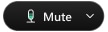
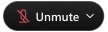
Также для выключения и включения собственного микрофона можно использовать сочетание клавиш Ctrl + M в ОС Windows или Command + Shift + M на компьютерах Mac.
Если вам необходимо говорить, когда ваш микрофон выключен, можно нажать и удерживать клавишу пробела, чтобы временно включить свой микрофон. Закончив говорить, отпустите клавишу пробела, чтобы снова выключить свой микрофон. Если организатор совещания или event-совещания отключил для участников возможность самостоятельно включать свой микрофон, вы получите соответствующее уведомление.
Если вы попытаетесь говорить с выключенным микрофоном, будет отображено сообщение с информацией о необходимости сначала включить микрофон или поднять руку и сообщить организатору о том, что вы хотите включить микрофон.
Выключить микрофон во время совместного доступа
Также можно нажать *6 на видеоустройстве, чтобы выключить или включить собственный микрофон.
Выключить микрофоны других участников как организатор или соорганизатор
Организатору и соорганизатору совещания или event-совещания доступны параметры, которые помогают модерировать совещание. Можно одновременно выключить микрофоны отдельных или всех пользователей, запретить участникам включать свои микрофоны, а также автоматически выключить микрофоны участников при их присоединении. Возможность выключения микрофона участников может быть полезной при наличии фонового шума, а также если чей-либо разговор мешает остальным.
Запретить участникам самостоятельно включать микрофоны
Это удобно для организации сессии вопросов и ответов. Например, вы можете попросить посетителей поднимать руку, если они хотят высказаться. Информацию о поднятии руки см. в статье Как поднять руку на совещаниях и event-совещаниях Webex.
Организаторы и соорганизаторы могут даже контролировать, разрешено ли посетителям включать микрофоны во время индивидуального сеанса работы в группах.
Организаторы, соорганизаторы и докладчики всегда могут включить микрофон.
Когда организатор или соорганизатор не присутствует на сеансе работы в группах, посетители могут свободно выключать и включать микрофон.
После этого посетители не смогут самостоятельно включать свои микрофоны до тех пор, пока вы не предоставите им соответствующее разрешение.
Организаторы, соорганизаторы и докладчики всегда могут включить микрофон.
Когда организатор или соорганизатор не присутствует на сеансе работы в группах, посетители могут свободно выключать и включать микрофон.
В Events (новая версия) эти настройки применяются только к членам команды-организатора, поскольку микрофоны посетителей выключены по умолчанию, а для их включения всегда требуется разрешение.
Использовать режим управления микрофоном
Режим управления микрофоном доступен для Meetings на веб-сайтах версии 41.2 и более поздних. Эта функция также доступна в Events (новая версия) на веб-сайтах версии 41.4 и более поздних.
Режим управления микрофоном позволяет организаторам и соорганизаторам непосредственно включать микрофоны участников и видеоустройств на основе SIP вместо отправки запроса пользователям на включение ими микрофона. Например, преподаватель может включить микрофон учащегося, чтобы он смог ответить. Совещания и event-совещания в режиме управления микрофоном сопровождаются индикацией в верхней части окна совещания или event-совещания для информирования об этом всех участников.
Если ваш администратор включил режим управления микрофоном, вы можете планировать совещания и event-совещания с использованием этого режима или включить его для совещаний в персональной комнате.
Щелкните Включить микрофон 
Как выключить звук в webex
В этой статье приведены сведения об ограничении количества участников для каждой службы Webex, параметрах аудиосоединения и отключения микрофона, а также поддерживаемых гарнитурах для вашего веб-сайта Webex.
Выбор службы
Каждая служба Webex имеет различные функции аудио и поддерживает определенное количество участников.
Максимальное количество участников, использующих аудио Webex
Максимальное количество участников, использующих только передачу голоса по IP или другие службы телеконференций
Общее количество: 1000
До 1000 с помощью телефона
До 1000 с помощью компьютера
До 1000 с помощью только передачи голоса по IP
До 500 с помощью других служб телеконференций
Events (новая версия)
Для планов с поддержкой 3000 посетителей.
До 1000 с помощью телефона
До 2000 с помощью компьютера (или широковещательной аудиотрансляции)
Для планов с поддержкой 1000 посетителей.
До 1000 с помощью телефона
До 1000 с помощью компьютера (или широковещательной аудиотрансляции)
Для планов с поддержкой 3000 посетителей.
До 3000 с помощью только передачи голоса по IP
До 500 с помощью других служб телеконференций
Для планов с поддержкой 1000 посетителей.
До 1000 с помощью только передачи голоса по IP
До 500 с помощью других служб телеконференций
Общее количество: 1000
До 1000 с помощью телефона
До 500 с помощью компьютера
До 1000 с помощью только передачи голоса по IP
До 500 с помощью других служб телеконференций
К сеансу Webex Support могут подключиться не более 1000 участников. С помощью телеконференции Webex или только передачи голоса по IP к аудиоконференции могут подключиться до 500 участников.
Выключить уведомления о входе и выходе
Можно отключить звуковые сигналы и объявления имен, если вы не хотите слышать уведомления во время общения с участниками.
Если используется параметр «Аудио Webex » и выбрана функция «Объявление имени», у присоединяющихся пользователей, которые выбрали параметр «Использовать компьютер для аудио», нет возможности для записи и объявления своего имени.
Подключение к аудио
При присоединении к совещанию, event-совещанию или сеансу обучения подключитесь к аудио.
Обратный вызов по номеру
Получите вызов на любой номер телефона, например рабочий или домашний. Этот параметр используется для непрерывной, качественной передачи голоса.
Звонок на номер системы
Набор номера на телефоне. Щелкните ссылку для получения списка глобальных номеров телефона системы. Этот параметр используется для непрерывной, качественной передачи голоса.
Использовать аудио компьютера
Использование компьютера с гарнитурой. Используйте этот параметр при отсутствии бесплатного номера или желании уменьшить расходы в сравнении с аудио по телефону.
Подключиться к видеосистеме
Выключить или включить свой микрофон или микрофоны других участников
Для предотвращения нежелательного шума на совещании, event-совещании или сеансе обучения можно использовать функции выключения и включения микрофона. В зависимости от вашей роли вы сможете выключать и включать свой микрофон и микрофоны других участников, а также использовать функцию обнаружения фонового шума, чтобы определить, чей микрофон необходимо выключить.
Поддерживаемые компьютерные гарнитуры
Любая гарнитура с микрофоном, включая USB-гарнитуры, поддерживается Webex при наличии установленных драйверов устройства в операционной системе. Рекомендуется использовать модели следующих поставщиков.